
Mouse MMO atau MOBA dibuat untuk game yang menggunakan banyak tombol. Mouse ini praktis memberi Anda keyboard tambahan. Dan Anda dapat memasang kembali kunci tersebut ke apa pun yang Anda inginkan, termasuk tombol pintas dan makro.
Kami akan menggunakan Corsair Scimitar sebagai contoh dalam panduan ini, karena tidak mahal ($ 59,99) dan memiliki perangkat lunak yang hebat. Kami juga mencintai Razer NAGA Trinity ($ 74,92), menamakannya salah satu dari kami mouse gaming terbaik . Instruksi umum yang sama seharusnya dapat digunakan untuk mouse manapun selama Anda dapat memasang kembali tombolnya.
Bagaimana Tombol Mouse Itu Dapat Membantu
Di luar kotak, tidak banyak yang bisa langsung dilakukan oleh tombol tambahan; Anda harus mengikat makro sendiri agar sesuai dengan kebutuhan Anda. Cobalah untuk memikirkan apa pun yang menghabiskan waktu Anda, bahkan hal-hal kecil. Tidak harus besar — satu atau dua detik disimpan untuk sesuatu yang Anda lakukan ratusan kali sehari bertambah seiring waktu dan membuat pekerjaan Anda terasa jauh lebih cepat.
Misalnya, saya bekerja di MacBook dan lebih suka menggunakan mouse selain trackpad bawaan. Beralih antar desktop di macOS mudah dilakukan dengan trackpad, tetapi untuk melakukannya saat menggunakan mouse, saya harus menahan tombol Ctrl dan menekan tombol panah, yang akan tetap menggunakan tangan kanan saya. Jadi saya telah mengatur pengalihan desktop kiri dan kanan ke 4 dan 5 pada papan tombol mouse, sehingga saya tidak perlu terlalu sering menggerakkan lenganku. Pada skala yang lebih kecil, saya melakukan hal yang sama untuk beralih antara tab Chrome (dan aplikasi lain yang memiliki tab) menggunakan 1 dan 2 untuk kiri dan kanan, daripada menggunakan kombinasi tombol pintas atau mengklik bilah atas dengan mouse.
Omong-omong, Windows memiliki file jenis peralihan desktop virtual yang sama seperti halnya macOS, tetapi Anda mungkin tidak menyadarinya jika Anda tidak mengetahui tombol pintas (Windows + Control + Tombol Panah). Mengikat ini ke tombol mouse membuat desktop virtual Windows lebih mudah digunakan, dan akan membantu membersihkan jendela Anda yang berantakan.
Penggemar pintasan keyboard masih akan bersumpah dengan metode mereka. Untuk beberapa aplikasi, memiliki kedua tangan di atas keyboard jauh lebih cepat daripada menggunakan mouse, yang merupakan sesuatu yang penting saya datang pengguna dapat membuktikannya. Namun, pada sistem modern, Anda akan menggunakan mouse di beberapa titik. Yang terbaik adalah memanfaatkannya semaksimal mungkin dan tidak membiarkannya memperlambat Anda, terutama jika Anda tetap memiliki mouse dengan banyak tombol.
Mengonfigurasi Mouse Anda
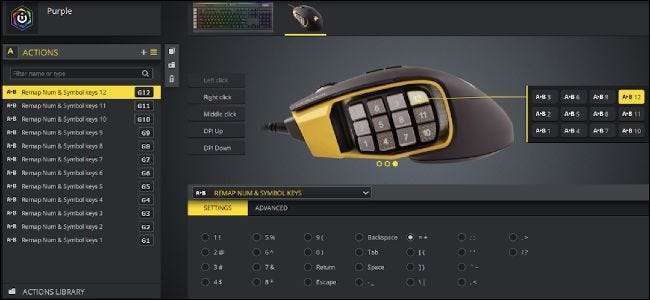
Penyiapan akan bergantung pada mouse yang Anda miliki dan perangkat lunaknya, tetapi sebagian besar utilitas produsen mouse memungkinkan Anda melakukan hal serupa. Mesin Utilitas Corsair sangat kuat, menawarkan dukungan makro penuh dan banyak profil. Anda dapat mengonfigurasi satu tombol untuk menekan serangkaian kombinasi tombol, sehingga opsi yang Anda miliki tidak terbatas.
Peralihan profil adalah fitur yang sangat berguna, karena pada dasarnya memungkinkan Anda untuk meletakkan makro di belakang tombol lain. Saya memiliki 10, 11, dan 12 yang disetel untuk beralih ke profil yang berbeda, dan kemudian beralih kembali setelah tombol lain ditekan. Ini memberi saya 45 slot berbeda untuk memasukkan makro, meskipun saya pasti belum mengisinya. Anda dapat mengonfigurasi profil yang berbeda untuk aplikasi yang berbeda, dan profil terpisah untuk bermain game yang tidak akan mempengaruhi tombol angka.
ICUE Corsair menyimpan profil ke mouse sehingga tata letak tombol yang sama akan tetap ada di komputer yang berbeda — atau sistem operasi yang berbeda, yang berguna untuk sistem dual-boot .
Meskipun memiliki banyak makro itu keren, bahkan sesuatu yang sederhana seperti menggunakan tombol 1 dan 2 seperti tombol panah kiri dan kanan akan menghemat banyak waktu dari hari ke hari. Temukan apa yang berhasil untuk Anda dan bangun alur kerja Anda di sekitarnya.
Utilitas Tambahan
Anda akan dengan sangat cepat mencapai batas seberapa banyak yang dapat Anda lakukan hanya dengan menyatukan kembali pintasan keyboard. Untungnya, memasang beberapa utilitas tambahan untuk mengisi kekosongan dapat meningkatkan alur kerja Anda secara drastis.
- AutoHotkey (Windows) - Jika menurut Anda 45 makro bersarang berlebihan, coba buat makro Anda selesai Turing. AutoHotkey sangat bagus bahasa scripting berpusat di sekitar pintasan dan makro, tetapi bahasa tersebut telah berkembang selama bertahun-tahun menjadi lebih seperti bahasa pemrograman lengkap. Ini memiliki loop, struktur kontrol, kemampuan untuk membaca dan menulis ke file, menggerakkan mouse, dan kemampuan untuk meluncurkan file yang dapat dieksekusi. Anda dapat mengonfigurasi tombol mouse Anda untuk meluncurkan skrip atau tindakan AHK secara langsung, yang menjadikannya peningkatan besar atas fungsionalitas yang ada.
- BetterTouchTool (Mac) - Eksklusif untuk macOS, BetterTouchTool mencoba menjadi AHK untuk Mac. Ini jauh lebih mudah digunakan dan menawarkan dukungan untuk menyatukan kembali gerakan trackpad multi-sentuh, menyesuaikan panel sentuh , dan bahkan Siri Remote. Meskipun tidak cukup pada tingkat kekuatan AHK, ini berfungsi dengan sangat baik untuk macOS.







